אם אתה מומחה IT, אתה בוודאי יודע כיצד להסיר את פריט תפריט ההקשר 'הוסף או שנה מדבקות' ב-Windows 11. אבל לאלו מאיתנו שאינם מומחים, הנה מדריך מהיר.
ראשית, פתח את עורך הרישום על ידי לחיצה עלחלונות+רוהקלדהregedit. לאחר מכן, נווט אל המפתח הבא:
|_+_|
לאחר מכן, מצא את |_+_| ערך ושנה אותו מ-|_+_| אל |_+_|. לבסוף, הפעל מחדש את המחשב ופריט תפריט ההקשר 'הוסף או שנה מדבקות' אמור להיעלם!
זה כל מה שיש בזה! אם יש לך עצות או טריקים אחרים להסרת פריטים לא רצויים בתפריט ההקשר, הקפד לשתף אותם בהערות למטה.
פוסט זה יראה לך כיצד להסיר הוסף או ערוך מדבקות אפשרות מ תפריט ההקשר של שולחן העבודה עַל Windows 11 מַחשֵׁב. אנחנו יכולים להפעיל ולהשתמש בקלות במדבקות שולחן העבודה ב-Windows 11. אבל ברגע שתכונת מדבקות שולחן העבודה מופעלת, הוסף או ערוך מדבקות האפשרות גם מתווספת אוטומטית לתפריט ההקשר של שולחן העבודה. אם אינך רוצה, תוכל להסיר או להשבית אפשרות זו מתפריט ההקשר של שולחן העבודה באמצעות טריק הרישום של Windows המתואר בפוסט זה.

הֲסָרָה הוסף או ערוך מדבקות האפשרות לא תמנע ממך להשתמש במדבקות לשולחן העבודה. אתה יכול להמשיך להשתמש או להוסיף מדבקות לרקע שולחן העבודה שלך עם בחר מדבקות לטפט שלך האפשרות קיימת ב- רקע כללי עמוד הגדרות יישום. כמו כן אתה יכול להראות הוסף או ערוך מדבקות בתפריט ההקשר של Windows 11 לחץ לחיצה ימנית על שולחן העבודה בכל עת. הקדשנו קטע נפרד לכך.
עכבר נתקע בין צגים חלונות 10
הסר את פריט תפריט ההקשר 'הוסף או ערוך מדבקות' ב-Windows 11
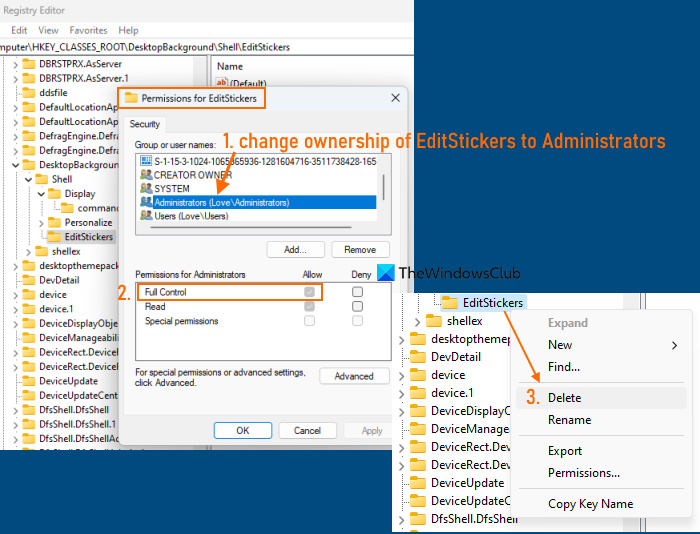
למחוק הוסף או ערוך מדבקות מתפריט ההקשר של שולחן העבודה במחשב Windows 11, תוכל לבצע את השלבים המפורטים להלן. לפני שתעשה זאת, מומלץ לגבות את הרישום של Windows מכיוון שהוא מכיל הגדרות חשובות. אם משהו משתבש, גיבוי של הרישום יעזור לך לשחזר אותו. להלן השלבים
- סוּג regedit בשדה הבקשה
- נְקִישָׁה להיכנס מפתח לפתיחת הרישום של Windows
- גישה ל עריכת מדבקות מפתח הרישום. הנה הדרך:
- ייתכן שיהיה עליך לשנות את הבעלים של מפתח הרישום EditStickers ל מנהלים אם הבעלים עדיין לא מנהל
- לאחר שינוי הבעלות למנהלי מערכת, עליך לשנות גם את ההרשאות עבור הבעלים של מפתח הרישום EditStickers שליטה מלאה
- אחרי זה, לִמְחוֹק מקש EditStickers
- הפעל מחדש את סייר הקבצים או את המחשב שלך.
כעת כשאתה פותח את תפריט ההקשר של שולחן העבודה של Windows 11, תמצא את זה הוסף או ערוך מדבקות האופציה נעלמה. אבל אתה יכול להוסיף, להסיר וגם לשנות מדבקות לשולחן העבודה באמצעות אפליקציית ההגדרות ב-Windows 11.
מְחוּבָּר: כיצד להוסיף הסתרה אוטומטית של שורת המשימות לתפריט ההקשר
הצג את האפשרות 'הוסף או שנה מדבקות' בתפריט ההקשר של שולחן העבודה ב-Windows 11
להראות או להחזיר הוסף או ערוך מדבקות לתפריט ההקשר של שולחן העבודה במחשב Windows 11, בצע את הפעולות הבאות:
- פתח את עורך הרישום של Windows 11.
- בחר צדף מַפְתֵחַ
- לְהוֹסִיף עריכת מדבקות מפתח הרישום
- לִיצוֹר CommandStateSync ערך
- לִיצוֹר ExplorerCommandHandler ערך
- הוסף נתוני ערך עבור ExplorerCommandHandler
- סגור את עורך הרישום.
הסבר מפורט על כל השלבים הללו ניתן להלן.
כמה Vram יש ל- GPU שלי
בשלב הראשון, לחץ על הכפתור Win+R מקש חם לפתיחה הפעלת הפקודה קופסא. סוּג regedit בתיבת הטקסט שלו ולחץ על הכפתור בסדר גמור לַחְצָן. פעולה זו תפתח את עורך הרישום של Windows 11.
שם בחר צדף מפתח הרישום. נָתִיב:
7Б49715296Д9136Ф55К460ААДЕЕ50ФБ8773055FD 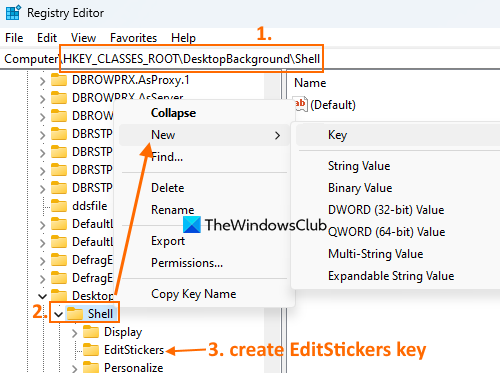
לחץ לחיצה ימנית על מקש המעטפת, הרחב חָדָשׁ תפריט ושימוש מַפְתֵחַ אוֹפְּצִיָה. פעולה זו תיצור מפתח רישום חדש שעליך לשנות איתו את שמו עריכת מדבקות , כפי שניתן לראות בתמונה למעלה.
בצד ימין של מקש EditStickers, צור ערך מחרוזת חדש ושנה את שמו ל CommandStateSync . באותו אופן צור ערך מחרוזת נוסף עם ExplorerCommandHandler שֵׁם.
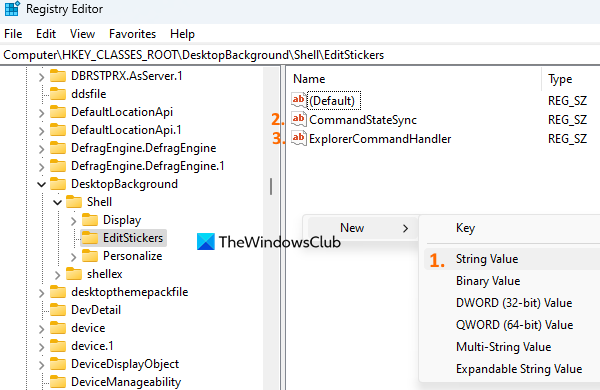
לִפְתוֹחַ שנה קו קופסא ExplorerCommandHandler בלחיצה כפולה. הוסף |_+_| בשדה 'ערך'. להשתמש בסדר גמור לַחְצָן.
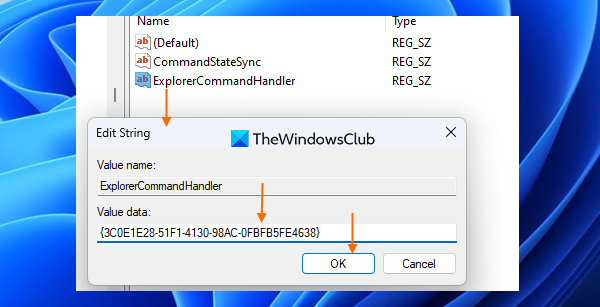
שינויים מתווספים מיד. עם זאת, ייתכן שיהיה עליך להפעיל מחדש את סייר הקבצים או את המערכת שלך. זה יחזור הוסף או ערוך מדבקות בתפריט ההקשר של לחיצה ימנית במחשב Windows 11.
קרא גם: כיצד להחזיר את תפריט ההקשר הישן בלחיצה ימנית ב-Windows 11.
כיצד להפעיל מדבקות ב-Windows 11?
אם ברצונך להפעיל מדבקות שולחן עבודה ב- Windows 11, ניתן לעשות זאת באמצעות עורך רישום . אתה צריך ליצור מדבקות מפתח רישום תחת התקן מַפְתֵחַ. מפתח רישום זה קיים ב HKEY_LOCAL_MACHINE רישום שורש. ברגע שזה נעשה, צור אפשר מדבקות ערך DWORD (32 סיביות) מתחת למפתח Stickers, ולאחר מכן הגדר את נתוני הערך שלו ל 1 .
כיצד להיפטר מ- Show more ב- Windows 11?
כדי להיפטר או להסיר את הערך הצג אפשרויות מתקדמות מתפריט ההקשר של Windows 11, אתה יכול להשתמש אפשרויות תיקייה תיבה או טריק רישום. אתה גם צריך לצאת ולהיכנס שוב או פשוט להפעיל מחדש את מחשב Windows 11 כדי לשמור את השינויים. לאחר שתעשה זאת, תפריט ההקשר החדש לא יופיע עבורך, ותפריט ההקשר המסורתי יופיע ישירות.
קרא עוד: כיצד להוסיף, להסיר, לשנות פריטים בתפריט ההקשר ב-Windows 11/10.















